Thủ thuật Laptop
Khắc phục lỗi không kết nối mạng laptop – Hướng dẫn chi tiết
Laptop của bạn không kết nối mạng? Đừng lo lắng! Bài viết này sẽ hướng dẫn bạn cách kiểm tra kết nối mạng, xác định nguyên nhân lỗi và khắc phục hiệu quả. Bạn sẽ tìm thấy các giải pháp cho lỗi driver mạng, cài đặt mạng, phần cứng và hệ điều hành. Hãy cùng theo dõi bài viết dưới đây của hobox.xyz.
Kiểm tra kết nối mạng và xác định nguyên nhân lỗi
Bạn đang gặp khó khăn khi kết nối mạng trên laptop? Đừng vội nản chí! Bước đầu tiên là kiểm tra kết nối mạng và xác định nguyên nhân lỗi. Hãy cùng điểm qua những bước kiểm tra cơ bản:
- Kiểm tra trạng thái kết nối mạng trên laptop: Hãy quan sát biểu tượng mạng hoặc biểu tượng Wifi trên thanh tác vụ của laptop. Nếu biểu tượng mạng có dấu chấm than, dấu chéo hoặc màu đỏ, điều đó cho thấy laptop đang gặp vấn đề kết nối.
- Kiểm tra dây mạng (nếu sử dụng kết nối ethernet): Kiểm tra xem dây mạng có bị đứt, hỏng hoặc tiếp xúc kém hay không. Bạn có thể thử thay dây mạng khác để kiểm tra.
- Kiểm tra modem/router (nếu sử dụng wifi): Hãy chắc chắn modem/router đã được bật và đèn báo hiệu hoạt động bình thường. Bạn có thể thử khởi động lại modem/router để khắc phục lỗi kết nối.
- Kiểm tra tình trạng Internet: Hãy liên hệ với nhà cung cấp dịch vụ mạng để kiểm tra xem có sự cố mạng hoặc gián đoạn dịch vụ nào hay không. Bạn cũng có thể kiểm tra website của nhà cung cấp dịch vụ mạng để tìm thông báo về tình trạng mạng.
- Kiểm tra tình trạng kết nối mạng trên các thiết bị khác: Hãy thử kết nối mạng trên các thiết bị khác như điện thoại, máy tính bảng để xem chúng có kết nối được hay không. Nếu các thiết bị khác không kết nối được mạng, có thể lỗi đến từ modem/router hoặc nhà cung cấp dịch vụ mạng.
*Xác định nguyên nhân lỗi là bước quan trọng để bạn có thể đưa ra giải pháp phù hợp. * Hãy thử từng bước kiểm tra trên để xác định chính xác vấn đề.
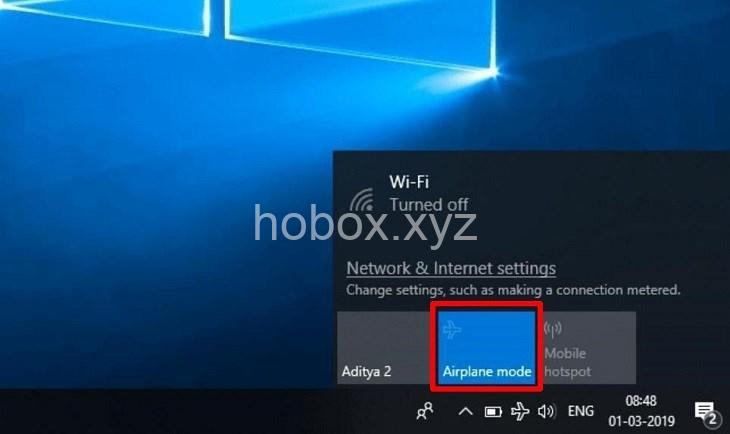
Khắc phục lỗi driver mạng
Driver mạng là phần mềm giúp laptop kết nối với mạng. Nếu driver mạng bị lỗi hoặc không tương thích, laptop sẽ không thể kết nối mạng. Hãy thử cập nhật hoặc khắc phục lỗi driver mạng để xem vấn đề có được giải quyết hay không.
- Cập nhật driver mạng: Tìm kiếm driver mạng mới nhất cho laptop của bạn trên website nhà sản xuất. Hãy đảm bảo bạn tải driver phù hợp với hệ điều hành và model laptop của mình. Sau khi tải về, hãy cài đặt driver mạng mới nhất. Bạn nên backup driver cũ trước khi cài đặt driver mới. Khởi động lại laptop sau khi cài đặt driver mạng.
- Khắc phục lỗi driver mạng: Nếu cập nhật driver mạng không hiệu quả, bạn có thể thử khắc phục lỗi driver bằng cách gỡ bỏ và cài đặt lại driver mạng. Ngoài ra, bạn cũng có thể sử dụng tính năng khắc phục sự cố mạng của Windows để tự động tìm kiếm và sửa lỗi. Nếu vấn đề vẫn chưa được giải quyết, bạn có thể tìm kiếm hỗ trợ từ nhà sản xuất laptop.
Kiểm tra và khắc phục lỗi cài đặt mạng
Cài đặt mạng không chính xác cũng là nguyên nhân khiến laptop không kết nối mạng. Hãy kiểm tra lại cấu hình mạng và cài đặt mạng để đảm bảo mọi thứ đều chính xác.
- Kiểm tra cấu hình mạng: Kiểm tra cấu hình mạng trên laptop, bao gồm địa chỉ IP, DNS, gateway. Hãy chắc chắn các thông số này đã được thiết lập chính xác. Bạn có thể tham khảo hướng dẫn cài đặt mạng của nhà sản xuất laptop hoặc nhà cung cấp dịch vụ mạng.
- Cài đặt lại mạng: Nếu cấu hình mạng không chính xác, bạn có thể thử cài đặt lại mạng Wifi hoặc mạng ethernet trên laptop. Hãy đảm bảo bạn đã nhập đúng mật khẩu Wifi và thiết lập bảo mật mạng chính xác.
Khắc phục các lỗi khác liên quan đến phần cứng
Ngoài driver mạng và cài đặt mạng, các vấn đề về phần cứng cũng có thể là nguyên nhân khiến laptop không kết nối mạng. Hãy kiểm tra card mạng, modem/router, dây mạng để xem chúng có hoạt động bình thường hay không.
- Kiểm tra card mạng: Card mạng là thiết bị giúp laptop kết nối với mạng. Nếu card mạng bị hư hỏng, laptop sẽ không thể kết nối mạng. Hãy thử kiểm tra xem card mạng có hoạt động bình thường hay không. Bạn có thể thử thay thế card mạng nếu cần thiết.
- Kiểm tra modem/router: Nếu bạn sử dụng kết nối Wifi, hãy kiểm tra modem/router. Hãy thử khởi động lại modem/router để khắc phục lỗi kết nối. Nếu vấn đề vẫn chưa được giải quyết, bạn có thể thử reset modem/router về cài đặt gốc. Nếu modem/router bị hỏng, bạn cần thay thế modem/router mới.
- Kiểm tra dây mạng: Nếu bạn sử dụng kết nối ethernet, hãy kiểm tra dây mạng. Hãy đảm bảo dây mạng không bị đứt, hỏng hoặc tiếp xúc kém. Bạn có thể thử thay thế dây mạng nếu cần thiết.
Kiểm tra và khắc phục lỗi hệ điều hành
Hệ điều hành Windows cũng có thể gặp lỗi ảnh hưởng đến khả năng kết nối mạng của laptop. Hãy thử khởi động lại laptop hoặc sử dụng tính năng khắc phục sự cố mạng của Windows để giải quyết lỗi. Nếu vẫn chưa được, bạn có thể thử cài đặt lại hệ điều hành Windows.
- Khởi động lại laptop: Hãy thử khởi động lại laptop để giải quyết các lỗi tạm thời.
- Sử dụng tính năng khắc phục sự cố mạng: Windows cung cấp tính năng khắc phục sự cố mạng giúp tự động tìm kiếm và sửa lỗi. Hãy thử sử dụng tính năng này để xem vấn đề có được giải quyết hay không.
- Cài đặt lại hệ điều hành: Nếu các giải pháp khác không hiệu quả, bạn có thể thử cài đặt lại hệ điều hành Windows. Hãy đảm bảo bạn đã backup dữ liệu trước khi cài đặt lại hệ điều hành.
Kiểm tra và loại bỏ virus, malware
Virus và malware cũng có thể gây ra lỗi kết nối mạng trên laptop. Hãy sử dụng phần mềm diệt virus để quét virus, malware và loại bỏ chúng.
- Sử dụng phần mềm diệt virus: Hãy quét virus, malware trên laptop bằng phần mềm diệt virus. Loại bỏ virus, malware nếu phát hiện.
- Cập nhật phần mềm diệt virus: Hãy cập nhật phần mềm diệt virus thường xuyên để bảo vệ laptop khỏi các mối đe dọa mới.
- Kiểm tra các ứng dụng đáng ngờ: Kiểm tra các ứng dụng đáng ngờ đã được cài đặt trên laptop. Gỡ bỏ các ứng dụng đáng ngờ để đảm bảo an toàn cho laptop.
Liên hệ với nhà cung cấp dịch vụ mạng
Nếu bạn đã thử tất cả các giải pháp trên mà vẫn không thể kết nối mạng, hãy liên hệ với nhà cung cấp dịch vụ mạng. Có thể đang có sự cố mạng hoặc gián đoạn dịch vụ ở khu vực của bạn.
- Kiểm tra xem nhà cung cấp dịch vụ mạng có đang gặp sự cố hay không.
- Liên hệ với bộ phận hỗ trợ khách hàng của nhà cung cấp dịch vụ mạng để được hỗ trợ.
- Thực hiện theo hướng dẫn của nhà cung cấp dịch vụ mạng để khắc phục lỗi.
Tìm kiếm hỗ trợ từ các nguồn khác
Ngoài các giải pháp trên, bạn có thể tìm kiếm hỗ trợ từ các nguồn khác như diễn đàn công nghệ, website hỗ trợ kỹ thuật hoặc chuyên gia sửa chữa laptop.
- Tham khảo các diễn đàn công nghệ, website hỗ trợ kỹ thuật để tìm kiếm thông tin và chia sẻ kinh nghiệm.
- Tìm kiếm thông tin trên Google về lỗi mạng laptop.
- Liên hệ với các chuyên gia sửa chữa laptop để được hỗ trợ khắc phục lỗi.
FAQ – Khắc phục lỗi không kết nối mạng laptop
Làm sao để biết lỗi mạng do driver hay do phần cứng?
Nếu bạn đã thử cập nhật driver mạng mới nhất và lỗi vẫn chưa được giải quyết, có thể lỗi đến từ phần cứng. Bạn cần kiểm tra card mạng, dây mạng và modem/router để xem chúng có hoạt động bình thường hay không.
Làm sao để biết laptop có bị virus hay malware hay không?
Bạn có thể sử dụng phần mềm diệt virus để quét virus, malware trên laptop. Nếu phát hiện virus, malware, hãy loại bỏ chúng. Ngoài ra, bạn cũng có thể kiểm tra xem laptop có hoạt động bất thường hay không. Nếu laptop chạy chậm, thường xuyên bị treo hoặc hiển thị các quảng cáo bất thường, có thể laptop đã bị nhiễm virus hoặc malware.
Làm sao để khôi phục cài đặt mạng về mặc định?
Để khôi phục cài đặt mạng về mặc định, bạn có thể thử reset modem/router về cài đặt gốc hoặc gỡ bỏ và cài đặt lại mạng trên laptop. Hãy tham khảo hướng dẫn của nhà sản xuất laptop hoặc nhà cung cấp dịch vụ mạng để thực hiện các bước này.
Làm sao để biết lỗi mạng do hệ điều hành hay do phần cứng?
Nếu bạn đã thử các giải pháp liên quan đến driver mạng, cài đặt mạng và phần cứng mà vẫn không thể kết nối mạng, lỗi có thể đến từ hệ điều hành. Hãy thử sử dụng tính năng khắc phục sự cố mạng của Windows hoặc cài đặt lại hệ điều hành để giải quyết lỗi.
Làm sao để liên hệ với nhà cung cấp dịch vụ mạng?
Bạn có thể tìm kiếm thông tin liên lạc của nhà cung cấp dịch vụ mạng trên website của họ hoặc trên hóa đơn dịch vụ. Ngoài ra, bạn cũng có thể gọi điện thoại đến số điện thoại hỗ trợ khách hàng của nhà cung cấp dịch vụ mạng.
Kết luận
Bài viết này đã giới thiệu các nguyên nhân và giải pháp giúp bạn khắc phục lỗi không kết nối mạng laptop. Hãy thử áp dụng các giải pháp này để giải quyết vấn đề của mình. Nếu bạn vẫn gặp khó khăn, đừng ngại ngần để lại bình luận dưới bài viết để tôi có thể hỗ trợ bạn.
Hãy theo dõi hobox.xyz để cập nhật những thông tin, mẹo vặt công nghệ và kỹ năng sử dụng máy tính, điện thoại hữu ích khác. Chúc bạn thành công!
